Kom godt i gang |
Knappernes og funktionernes navne på LCD-skærmen |
De følgende skærmbilleder vises under tilstanden video og stillbillede, og fungerer som berøringsskærme.
Indspilningsskærm (video/stillbillede)
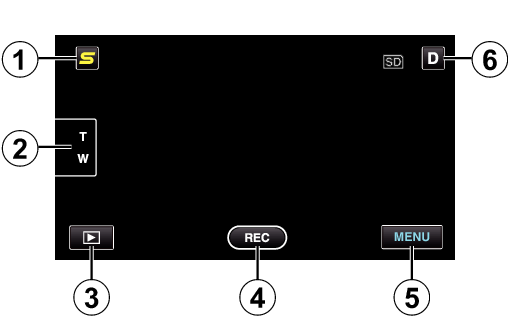

Menuen genvejsknap for ansigt
Viser en genvejsskærm af funktionen ansigtsregistrering.

Zoomknap

Tilstanden afspilningsknap
Skifter til afspilningstilstanden.

Start/stop knap for optagelse
![]() : Startknap for videooptagelse
: Startknap for videooptagelse
![]() : Stopknap for videooptagelse
: Stopknap for videooptagelse
![]() : Optageknap for stillbillede
: Optageknap for stillbillede

Menu-knap

Display-knap
Anvend
 -knappen for at ændre elementerne, som vist nedenfor.
-knappen for at ændre elementerne, som vist nedenfor.Tryk på  -knappen
-knappen
Skærmbilledet bliver vist ca. 3 sekunder hver gang der trykkes.
Tryk og hold  -knappen nede
-knappen nede
Skærmbillederne er faste, således at de ikke forsvinder. Efter indstilling, ændrer display-knappen fra  til
til  .
.
Tryk  for at udløse skærmbillederne.
for at udløse skærmbillederne.
Afspilningsskærm (video)
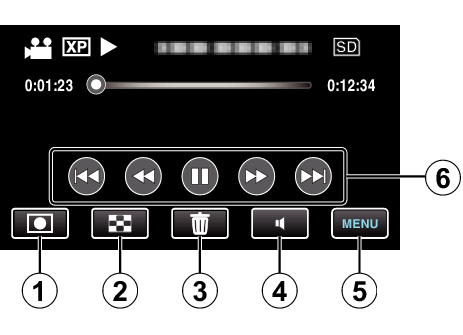

Knap til optagetilstand
Skifter til optagetilstanden.

Knap til indeksskærm

Slette-knap

Knap til justering af lydstyrke

Menu-knap

Betjeningsknapper
Afspilningsskærm (stillbillede)
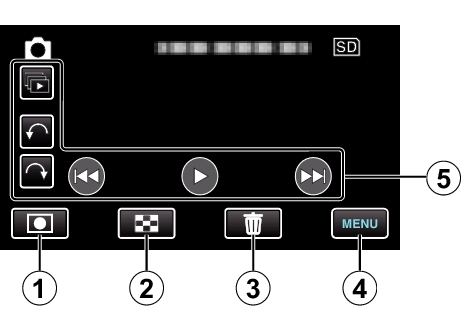

Knap til optagetilstand
Skifter til optagetilstanden.

Knap til indeksskærm

Slette-knap

Menu-knap

Betjeningsknapper
Indeksskærm
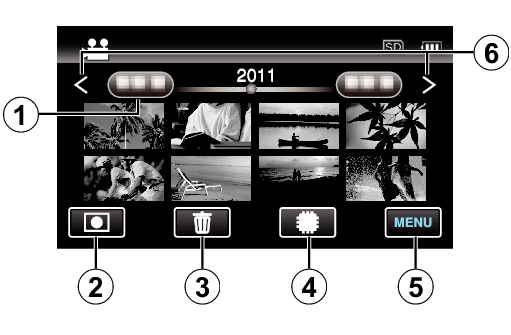

Dato-knap

Knap til optagetilstand
Skifter til optagetilstanden.

Slette-knap

Knap til afspilning af medie
Skifter mellem SD-kort og indbygget hukommelse eller port A og port B (GZ-HM440/GZ-HM445/GZ-HM446).

Menu-knap


